Kako otvoriti bilo koji foto album izravno na početnom zaslonu iPhonea

Na iOS-u 17 postoji dodatna opcija za izradu widgeta fotoalbuma na početnom zaslonu kako biste mu mogli pristupiti kad god želite.

Na iOS-u 17 postoji dodatna opcija za izradu widgeta fotoalbuma na početnom zaslonu kako biste mu mogli pristupiti kad god želite. Prethodne verzije iOS-a također su imale opciju stvaranja widgeta za fotografije na početnom zaslonu iPhonea, ali samo istaknute fotografije. S ovom novom verzijom iOS-a, odabrat ćete album s fotografijama koji želite odmah prikazati na početnom zaslonu iPhonea i kontinuirano miješati fotografije. Članak u nastavku uputit će vas kako otvoriti bilo koji foto album s početnog zaslona iPhonea.
Upute za otvaranje foto albuma s početnog zaslona iPhonea
Korak 1:
Na početnom zaslonu iPhonea pritisnite i držite zaslon , a zatim kliknite ikonu plus .
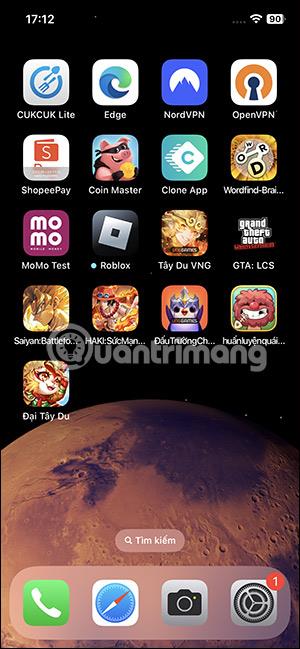

Korak 2:
Prikazuje opcije widgeta za instaliranje na početnom zaslonu, mi kliknemo na widget Photo za korištenje. Sada ćete pronaći uslužni program Album za instaliranje albuma na početnom zaslonu iPhonea.
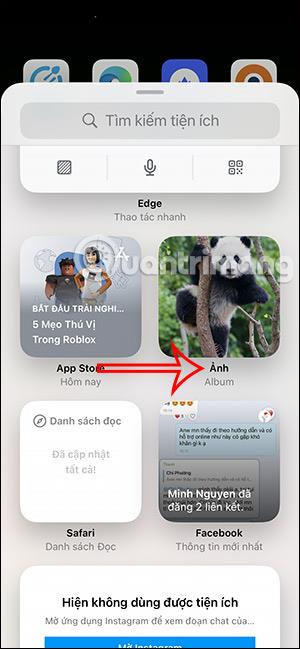
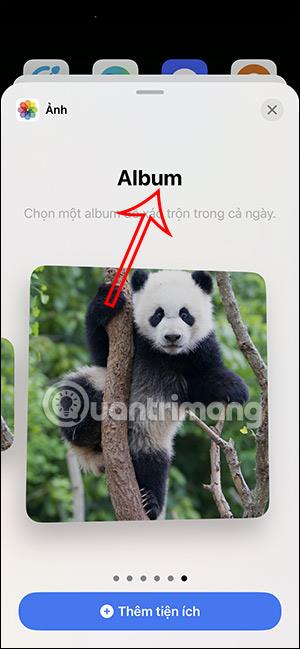
Postoje 3 stila prikaza widgeta fotoalbuma na početnom zaslonu iPhonea. Koju god vrstu odabrali, dolje kliknite Dodaj widget da biste otvorili glavni zaslon.
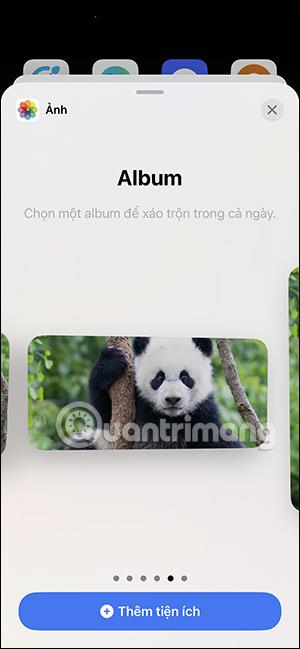
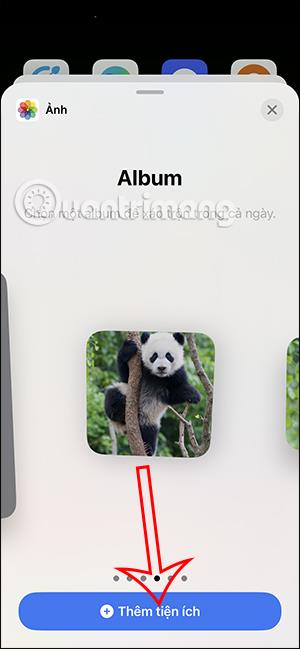
Korak 3:
Prema zadanim postavkama, widget albuma bit će odabran kao omiljeni kada se prikaže na početnom zaslonu iPhonea. Pritisnite Gotovo za spremanje novog widgeta . Zatim korisnik pritišće i drži widget za fotografije i odabire Uredi widget .
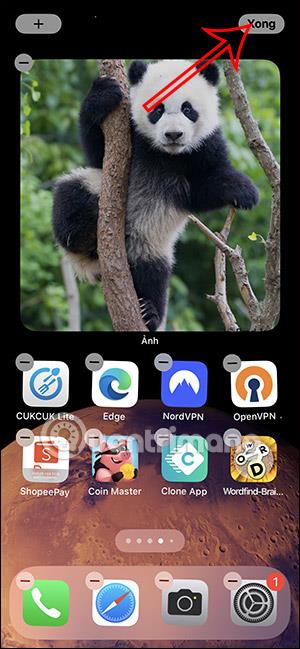

Korak 4:
Prikažite opciju za promjenu albuma za widgete za fotografije, kliknite Album za promjenu . Da biste prikazali postojeće albume na iPhoneu, kliknite fotoalbum koji želite odmah prikazati na početnom zaslonu iPhonea.
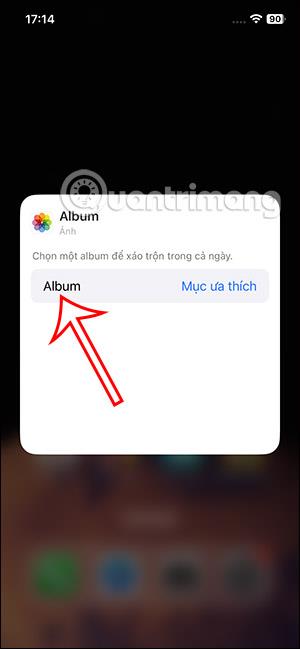
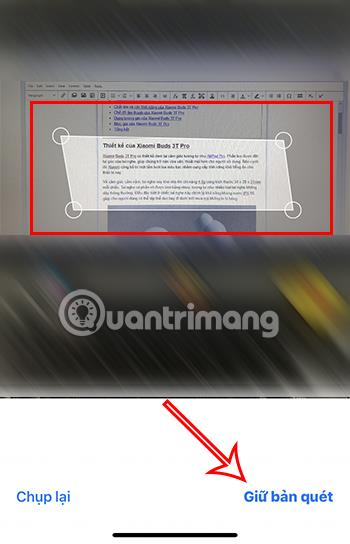
Korak 5:
Dakle, widget albuma je promijenjen u album koji želite. Kao rezultat toga, možete pristupiti svojim omiljenim albumima s početnog zaslona na vašem iPhoneu.
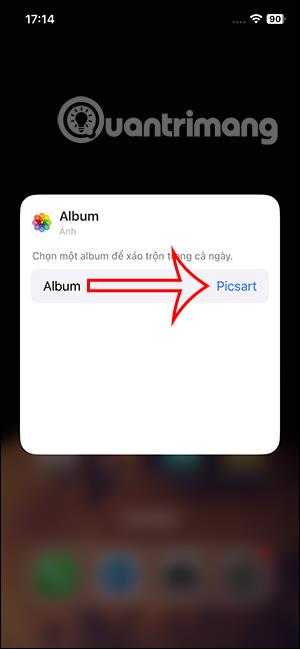
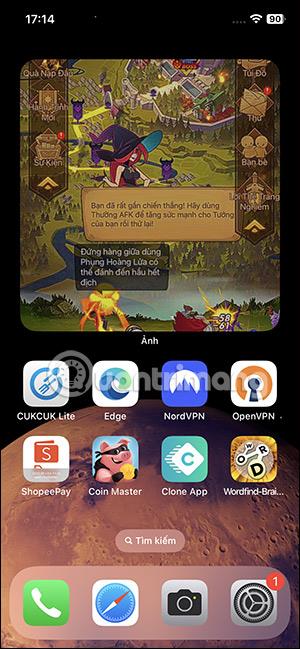
Provjera zvuka je mala, ali vrlo korisna značajka na iPhone telefonima.
Aplikacija Fotografije na iPhoneu ima značajku uspomena koja stvara zbirke fotografija i videozapisa s glazbom poput filma.
Apple Music iznimno je narastao otkako je prvi put lansiran 2015. Do danas je to druga najveća svjetska platforma za streaming glazbe koja se plaća nakon Spotifyja. Osim glazbenih albuma, Apple Music također je dom tisućama glazbenih videa, 24/7 radio postaja i mnogih drugih usluga.
Ako želite pozadinsku glazbu u svojim videozapisima, ili točnije, snimite pjesmu koja svira kao pozadinsku glazbu za video, postoji izuzetno jednostavno rješenje.
Iako iPhone uključuje ugrađenu aplikaciju Vrijeme, ponekad ne pruža dovoljno detaljnih podataka. Ako želite nešto dodati, postoji mnogo opcija u App Storeu.
Osim dijeljenja fotografija iz albuma, korisnici mogu dodavati fotografije u zajedničke albume na iPhoneu. Možete automatski dodavati fotografije u dijeljene albume bez ponovnog rada iz albuma.
Postoje dva brža i jednostavnija načina za postavljanje odbrojavanja/tajmera na vašem Apple uređaju.
App Store sadrži tisuće sjajnih aplikacija koje još niste isprobali. Uobičajeni pojmovi za pretraživanje možda neće biti korisni ako želite otkriti jedinstvene aplikacije, a nije zabavno upustiti se u beskrajno listanje s nasumičnim ključnim riječima.
Blur Video je aplikacija koja zamućuje scene ili bilo koji sadržaj koji želite na svom telefonu kako biste nam pomogli da dobijemo sliku koja nam se sviđa.
Ovaj članak će vas uputiti kako instalirati Google Chrome kao zadani preglednik na iOS 14.









